GWN Cloud tarafından hangi etki alanları ve bağlantı noktaları kullanılır?
Domain | Port | Tanım | Protokol |
www.gwn.cloud | 443 | Web erişimi için | HTTPS |
gateway.gwn.cloud | 443 | Cihaz ve sunucu arasındaki iletişim | TLS |
api.gwn.cloud eu-api.gwn.cloud | 443 | Sabit portalın belirli işlevleri tarafından kullanılır | HTTPS |
syslog.gwn.cloud eu-syslog.gwn.cloud | 1996 | Syslog server | TLS |
app.gwn.cloud eu-app.gwn.cloud | 443 | GWN Cloud uygulaması ve sunucu arasındaki iletişim | HTTPS |
doorman.grandstream.dev | 26222 | SSH uzaktan hata ayıklama için | TLS |
Bir SSID altında Black/White list oluşturabilir miyim?
Evet, aşağıdaki adımları izleyerek bir Black/white list uygulayabilirsiniz:
- İstemciler → İstemci Erişimi’nde bir MAC listesi oluşturun.
- GWN AP’nin Web GUI’sine bağlanın ve Ağ Grubuna gidin
- Yeni bir Ağ Grubu düzenleyin veya oluşturun; ve WiFi’ye gidin
- MAC Filtreleme Kullan seçeneği varsayılan olarak Devre Dışı olarak ayarlanmıştır, kullanıcılar Beyaz Liste veya Kara Liste’yi seçebilir, ardından uygulamak için 1. adımda yapılandırılan MAC listesini kontrol edebilir.
GWN AP’nin bir güç adaptörü var mı? PoE/PoE+ ile güçlendirilebilir mi?
GWN AP’yi açmak için NET/PoE bağlantı noktası üzerinden bir PoE/PoE+ Anahtarı veya PoE enjektörü kullanabilirsiniz. GWN AP’ler, Power over Ethernet 802.3af/802.3at uyumludur.
GWN AP dolaşımı destekliyor mu? Sorunsuz mu?
Evet, GWN AP dolaşımı destekler. Dolaşım kararı her zaman istemci cihaz tarafından verilirken, GWN AP, Minimum RSSI özelliği ve 802.11k/v/r hızlı dolaşım sunarak dolaşım deneyimini geliştirir. Minimum RSSI, SSID ayarları altında etkinleştirilebilir ve yapılandırılabilir. Sinyal seviyesi yapılandırılmış eşiğin altında olduğunda, istemci cihazı daha güçlü bir sinyale sahip başka bir erişim noktasına dolaşmaya zorlayarak bir istemci cihazının kimliğinin doğrulanmasına yardımcı olur.
Eşleştirilmiş bir GWN AP’yi bir Ağ Grubuna nasıl ekleyebilirim?
Bir GWN AP, Denetleyici görevi gören başka bir GWN AP altında eşleştirildikten sonra, kullanıcılar GWN AP Denetleyicisinin Web GUI → Ağ Grubuna bağlanarak bunu bir Ağ grubuna ekleyebilir. Buradan yeni bir Ağ Grubu oluşturabilir veya mevcut bir ağ grubunu düzenleyebilirsiniz.
- Cihaz Üyeliğine gidin ve Kullanılabilir Cihazlar listesinden eklemek istediğiniz GWN AP’yi seçin. Daha sonra Üye Cihazlar listesinin altındaki sağ ok simgesine tıklayın.
- Kaydet ve Uygula.
Bir Ağ Grubundaki paketleri nasıl yakalayabilirim ?
GWN AP’nin Web GUI → Sistem Ayarları → Hata Ayıklama seçeneğine gidin:
- GWN AP’nin USB bağlantı noktasına bir USB sürücü bağladığınızdan emin olun.
- Hata Ayıklama sayfasının altındaki Yakala sekmesine tıklayın.
- Arayüz altında izini yakalamak istediğiniz grubu seçin.
- Cihaz altında USB cihaz depolamasını seçin.
- Dosyayı adlandırın ve seçilen grup altında bir yakalama izi başlatmak için Başlat düğmesine tıklayın.
- Yakalanan dosya izini bilgisayarınıza yerel olarak indirmek için Durdur’a ve ardından Liste’ye tıklayın.
GWN’de nasıl Misafir Ağı oluşturabilirim?
Mevcut ağ grubuna ek bir SSID ekleyerek bir konuk ağı oluşturun. “Müşteri İzolasyonu”nu etkinleştirdiğinizden emin olun. Ardından, “İnternet Modu”, “Ağ Geçidi MAC Modu” ve “Radyo Modu” arasından bir İstemci İzolasyon Modu seçin. Bu 3 modla ilgili ayrıntılar için lütfen kullanım kılavuzuna bakın.
GWN AP’yi nasıl fabrika ayarlarına sıfırlayabilirim?
Kullanıcılar, GWN AP’yi web arayüzünden fabrika varsayılan ayarlarına sıfırlayabilir veya doğrudan üniteden donanımdan sıfırlama yapabilir. Aşağıdaki talimatlara bakın.
GWN AP’yi web arayüzünden fabrika ayarlarına sıfırlayın:
GWN AP’nin web arayüzünde oturum açın ve Sistem Ayarları → Bakım’a gidin, ardından aşağı kaydırın ve “Sıfırla”ya tıklayın, ardından GWN AP’yi donanımdan sıfırlayın:
Hard Reset
GWN AP’nin arkasındaki sıfırlama deliğine bir iğne veya ataş sokun ve bırakmadan önce 7 saniye basılı tutun.
Yöntemden bağımsız olarak, GWN AP LED’leri kırmızı renkte yanıp sönecek ve ardından fabrika ayarlarına yeniden başlayacaktır.
Denetleyici olarak bir GWN AP kurduktan sonra eşleştirilmiş GWN erişim noktalarını nasıl yönetebilirim?
Kullanıcılar, aşağıdaki adımları izleyerek tek bir GWN AP denetleyicisi altında 50’ye kadar farklı GWN AP’yi (modele bağlı olarak) eşleştirebilir ve yönetebilir:
- Kontrol edilecek GWN AP’leri, kontrolör görevi görecek GWN AP ile aynı ağa güç verin ve bağlayın.
- GWN AP Denetleyicisinin web arayüzünde oturum açın.
- Erişim noktalarına gidin.
- GWN AP’ler, üretici yazılımı, cihaz türü, Ad/MAC ve IP adresi gibi temel bilgileri göstererek otomatik olarak keşfedilecektir.
- Keşfedilen bir GWN AP’nin yanındaki Eşleştir simgesine tıklayın
- GWN AP eşleştirilecek ve bir Ağ Grubuna eklenebilecektir.
Not: Bulunan GWN AP’lerin halihazırda bir kontrolör olarak hareket etmediğinden veya Kontrolör olarak hareket eden başka bir GWN AP ile eşleştirilmediğinden emin olun, aksi takdirde eşleştirme işlemi başarısız olacaktır.
Bir Ağ Grubundan bir GWN AP Erişim noktasını nasıl kaldırabilirim?
GWN AP Controller Web GUI’ye bağlanın ve Ağ Grubuna gidin:
- Değişiklik yapmak istediğiniz Ağ grubunun yanındaki düzenle simgesine tıklayın.
- Yönetilen Cihazlar altında, kaldırmak istediğiniz GWN AP’yi seçin.
- GWN AP’yi Üye Cihazlardan Kullanılabilir Cihazlara taşımak için sol ok simgesine tıklayın.
- Kaydet ve Uygula.
Bir müşterinin MAC adresinin yasağını nasıl kaldırabilirim?
Bir istemcinin MAC adresi yasaklanmışsa, kullanıcılar GWN AP’nin Web GUI → İstemcilerinden bu adresin yasağını kaldırabilir.
Banned Client butonuna tıklayın, ardından yasaklı MAC adreslerini gösteren liste görünecektir. Daha sonra bu sayfadan MAC adreslerini kaldırabilir veya ekleyebilirsiniz.
Bir GWN AP Denetleyicisindeki bellenimi nasıl yükseltebilirim?
GWN AP, TFTP/HTTP/HTTPS sunucusu için URL/IP Adresi yapılandırılarak ve bir indirme yöntemi seçilerek TFTP/HTTP/HTTPS aracılığıyla yükseltilebilir. TFTP, HTTP veya HTTPS için geçerli bir URL yapılandırın; sunucu adı FQDN veya IP adresi olabilir.
Denetleyici görevi gören bir GWN AP’yi yükseltmek için Web Arayüzüne bağlanın ve Bakım’a gidin:
- Şuradan Yükselt’ten üretici yazılımı yükseltme yöntemini (HTTP/HTTPS veya TFTP) seçin.
- Bellenim Sunucusu Alanı’nın yanındaki bellenim dosyalarını içeren bellenim sunucusunun Sunucu Yolu adresini yazın.
- Yükseltme işlemini başlatmak için Yükselt düğmesine tıklayın.
Not: Lütfen yükseltme işlemi sırasında GWN AP’yi kesmeyin veya kapatıp açmayın.
GWN AP eşleştirilmiş erişim noktalarını nasıl yükseltebilirim?
GWN AP, bir GWN AP Denetleyicisi altında eşleştirildiğinde, kullanıcılar eşleştirilmiş erişim noktalarını GWN AP Denetleyicisinin Web GUI’sinden yükseltebilir.
Eşleştirilmiş bir erişim noktasını yükseltmek için GWN AP denetleyici Web GUI’sinde oturum açın ve Erişim noktalarına gidin:
- Firmware sunucu yolunun ve Yükseltme yönteminin Bakım altında doğru ayarlandığından emin olun.
- Tüm eşleştirilmiş erişim noktalarını yükseltmek için Tümünü Yükselt düğmesini tıklayın veya konfigürasyon sayfasına erişmek için eşleştirilmiş bir erişim noktasının yanındaki düzenle düğmesini tıklayın ve yalnızca seçilen erişim noktasını yükseltmek için Yükselt düğmesini tıklayın.
GWN AP’nin bir yapılandırma dosyasını nasıl yükleyebilir/indirebilirim?
GWN AP’nin Web GUI’sinde oturum açarak yapılandırma dosyalarını indirebilir ve yükleyebilirsiniz. Sistem Ayarları→ Bakım seçeneğine gidin. İndirmek için indir düğmesini ve yüklemek için yükle düğmesini tıklayın.
GWN AP’nin IP Adresini nasıl bulabilirim?
GWN AP ağ bağlantı noktaları varsayılan olarak bir DHCP istemcisi olarak yapılandırılır, IP’sini aşağıdaki yöntemlerden birini kullanarak keşfedebilirsiniz:
Yöntem 1: MAC adresini kullanarak GWN AP’yi keşfedin
- MAC adresini GWN AP kutusunda veya AP’nin alt tarafında bulun.
- GWN AP ile aynı ağa bağlı bir bilgisayardan, GWN’nin MAC adresini kullanarak tarayıcınıza şu adresi yazın: https://gwn_<mac>.local
Örneğin, bir GWN AP 00:0B:82:8B:4E:28 MAC adresine sahipse, tarayıcıya şunu yazarsınız: https://gwn_000b828b4e28.local/
Yöntem 2: GWN Keşif Aracını Kullanma
- GWN Discovery Tool’u şu adresten indirin ve kurun: http://www.grandstream.com/support/tools.
- GWN Discovery Tool’u açın ve “Tara”yı tıklayın.
- GWN Keşif Aracı, ağdaki tüm GWN AP’lerini MAC ve IP adresine göre listeleyecektir.
- GWN AP’nin yapılandırma arayüzüne erişmek için “Cihazı Yönet”e tıklayın veya yapılandırmak istediğiniz GWN’nin görüntülenen IP adresini tarayıcınıza yazın.
GWN AP kaç SSID yönetebilir?
Bir GWN AP, radyo başına 16 farklı SSID’yi yönetebilir ve destekleyebilir.
Web arayüzüne erişemiyorum, sorun ne olabilir?
- GWN AP’nin açık olduğundan ve ağa doğru şekilde bağlandığından emin olun.
- Bilgisayarınızın GWN AP ile aynı ağa veya onun SSID’sine bağlı olduğundan emin olun.
- GWN AP’nin IP adresini belirlemek için Keşif Aracı’nı kullanın.
- GWN AP’nin başka bir denetleyiciyle eşlenmemiş olduğundan emin olun, başka bir denetleyiciyle eşleştirilmişse yalnızca Denetleyicinin Web GUI’sinden yönetilebilir.
Erişim noktam GWN AP denetleyicisi altında eşleşmiyor, ne yapabilirim?
GWN AP’nin, denetleyici görevi gören GWN AP ile aynı ağa bağlı olduğundan emin olun.
Zaten keşfedildiyse ancak eşleştirilemiyorsa, lütfen aşağıdaki nedenlerden birini kontrol edin:
- Bu birim aynı zamanda Kontrolör olarak da görev yapmaktadır. Bu durumda, ünite fabrika varsayılanına sıfırlanmalıdır.
- Bu birim zaten başka bir GWN AP Denetleyicisi altında eşleştirildi. Bu durumda ünitenin tekrar eşleştirmeye uygun hale getirilmesi için önceki Kontrolörden eşleşmesinin kaldırılması gerekir.
LED desenleri ne anlama geliyor?
GWN AP, farklı durumları gösteren farklı LED modellerine sahiptir. Bu, kullanıcıların GWN AP’nin durumunu kolayca belirlemesine olanak tanır. Aşağıdaki anahtar, farklı kalıpların arkasındaki anlamı açıklar.
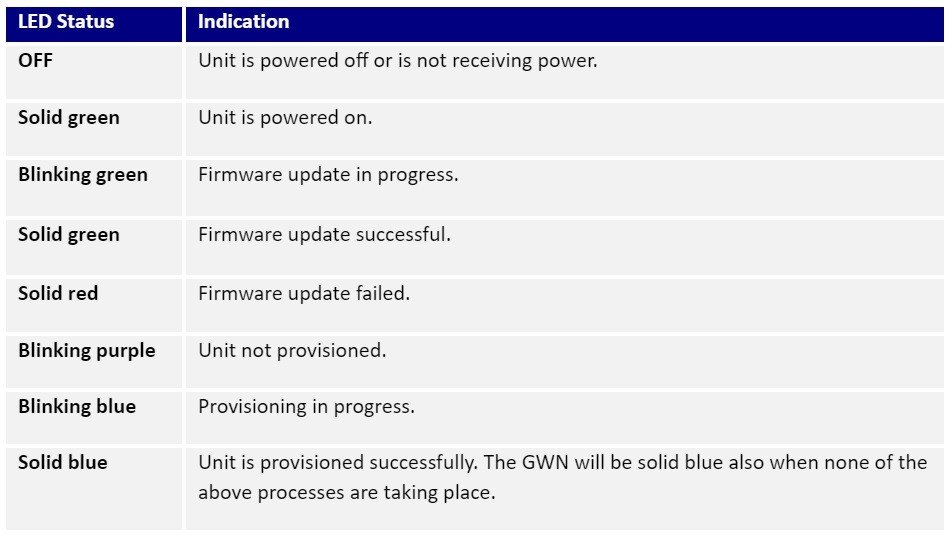
Ağ Grubu nedir?
Bir Ağ Grubu, SSID’ler, Bağlı İstemciler Yapılandırması, Kara Liste/Beyaz Liste vb. gibi aynı yapılandırmayı bir grup GWN AP erişim noktasına uygular.
Ağ Grupları VLAN’lar aracılığıyla birbirinden bağımsızdır.
GWN AP tarafından yayınlanan varsayılan SSID ve şifre nedir?
GWN AP ağa bağlandıktan sonra, MAC adresine ve rastgele bir parolaya dayalı olarak varsayılan bir SSID yayınlayacaktır. SSID, MAC adresinin son 6 hanesinden oluşur. Bu bilgiyi, ürün kutusunda veya AP’nin alt tarafında bulunan ünitenin MAC etiketinde bulabilirsiniz.
GWN AP hangi WiFi güvenlik protokollerini destekliyor?
WEP, WPA/WPA2-PSK, WPA/WPA2 Enterprise (TKIP/AES).
GWN AP hangi WiFi standartlarını destekliyor?
GWN AP, IEEE 802.11 a/b/g/n/ac standartlarını destekler. Aşağıdaki her bir standart için veri oranlarına bakın.
IEEE 802.11ac: 6,5 Mbps – 1300 Mbps
IEEE 802.11a: 6, 9, 12, 18, 24, 36, 48, 54 Mb/sn
IEEE 802.11n: 6,5 Mbps – 450 Mbps
IEEE 802.11b: 1, 2, 5.5, 11 Mb/sn
IEEE 802.11g: 6, 9, 12, 18, 24, 36, 48, 54 Mb/sn